问题:无法使用 alt + tab 快捷键切换桌面?说明:最近,一些用户遇到了无法使用 alt + tab 快捷键切换桌面的问题,导致切换桌面操作受阻。引导阅读:别着急,php小编草莓这就为大家分享解决此问题的详细步骤。请继续往下阅读,我们将带大家逐一排查问题并提供解决方案。
解决方法如下
1、首先我们按下键盘“win+r”打开运行功能。
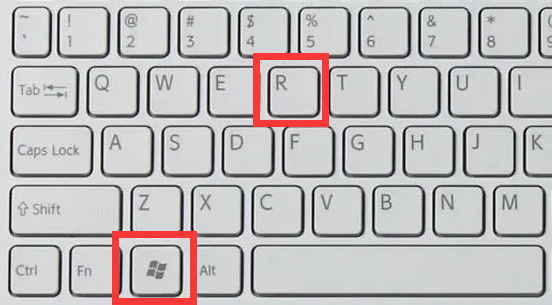
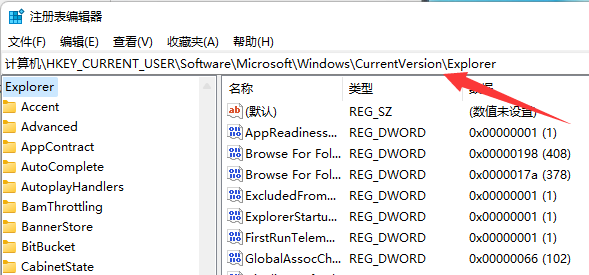
2、接着输入“regedit”并回车打开组策略。
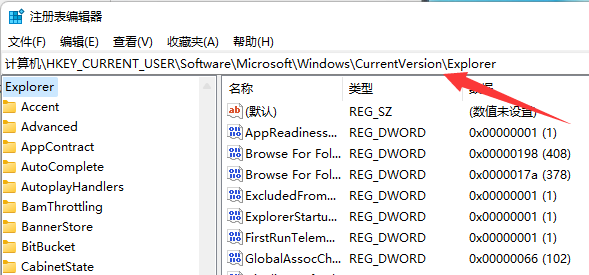
3、然后进入“HKEY_CURRENT_USER\SOFTWARE\Microsoft\Windows\CurrentVersion\Explorer”位置。
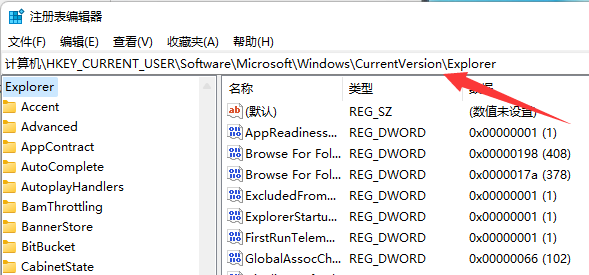
4、再双击打开右边“AltTabSettings”设置。
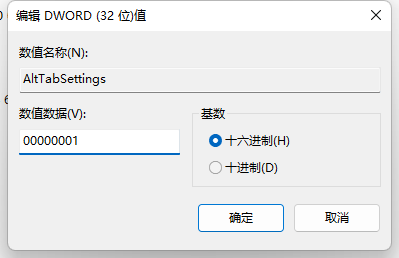
5、如果右边没有那就右键“新建”一个“DWORD值”并将它改成“AltTabSettings”。
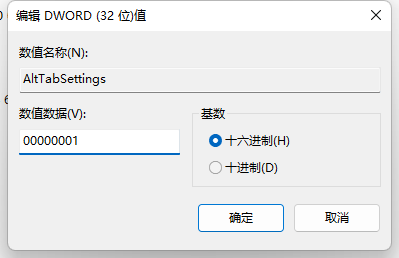
6、最后将它的数值改成“00000001”并确定保存即可。
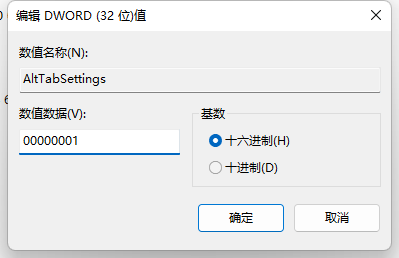
以上就是win11电脑alt+tab键无法使用怎么解决的详细内容,更多请关注资源网之家其它相关文章!







发表评论:
◎欢迎参与讨论,请在这里发表您的看法、交流您的观点。